Configuration des paramètres sans fil de base sur le routeur RV340W
Objectif
La mise en réseau sans fil fonctionne en envoyant des informations sur des ondes radio, qui peuvent être plus vulnérables aux intrusions qu'un réseau câblé. Vous pouvez sécuriser davantage votre réseau en configurant les paramètres sans fil de base du routeur. Le routeur RV340W a fourni quatre SSID (Service Set Identifier) par défaut qui utilisent les mêmes mots de passe par défaut, qui peuvent être personnalisés pour améliorer la sécurité du réseau.
Cet article vise à vous montrer comment configurer les paramètres sans fil de base du routeur RV340W.
Périphériques pertinents
- RV340W
Version du logiciel
- 1.0.01.16
Configuration des paramètres sans fil de base
Configurer 2,4 GHz
Étape 1. Connectez-vous à l'utilitaire Web du routeur et choisissez Wireless > Basic Settings > 2.4G.
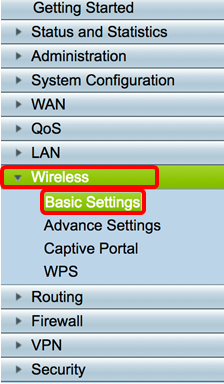
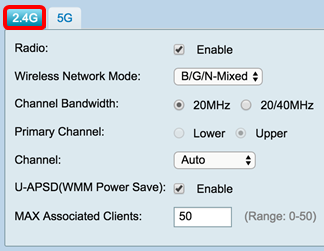
Étape 2. Assurez-vous que la case Activer la radio est cochée pour activer les réseaux sans fil. Cette option est cochée par défaut.
Note: Le RV340W est équipé d'un commutateur physique pour la radio sans fil. Il doit être en position ON pour pouvoir manipuler cette page.
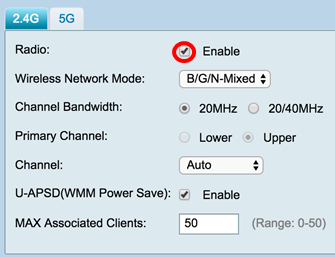
Étape 3. Dans la liste déroulante Wireless Network Modedown, sélectionnez un mode de réseau sans fil.
Les options sont les suivantes :
- B/G/N-Mixed : permet aux périphériques sans fil B, G et N de se connecter au réseau. En choisissant B/G/N-Mixed, vous pouvez connecter à votre réseau sans fil une gamme de périphériques avec différentes normes sans fil.
- B Only : permet aux périphériques prenant en charge uniquement la norme 802.11b de se connecter au réseau. Le débit de données brutes maximum du sans fil B est de 11 Mbits/s. Les périphériques de cette bande sans fil subissent souvent des interférences de la part d'autres produits fonctionnant dans la gamme de fréquences 2,4 GHz.
- G Only : permet aux périphériques prenant en charge uniquement la norme sans fil G de se connecter au réseau. La norme 802.11g fonctionne à un débit maximal de 54 Mbits/s dans la plage de fréquences de 2,4 GHz.
- N Only : permet aux périphériques prenant en charge uniquement la norme sans fil N de se connecter au réseau. La norme 802.11n fonctionne dans les bandes de fréquences 2,4 GHz et 5 GHz.
- B/G-Mixed : permet aux périphériques prenant en charge les normes 802.11b et 802.11g de se connecter au réseau.
- G/N-Mixed : permet aux périphériques prenant en charge les normes 802.11g et 802.11n de se connecter au réseau.
Note: Si vos périphériques clients sans fil fonctionnent sur un mode réseau sans fil spécifique, il est préférable de choisir ce mode réseau. Par exemple, si vos périphériques sans fil prennent uniquement en charge la norme 802.11N, vous devez choisir N Only dans la liste déroulante Wireless Network Mode. Par la suite, si vous disposez d'une gamme de périphériques fonctionnant sur différents modes de réseau sans fil, il est préférable de choisir l'une des options de mode réseau mixte. Dans cet exemple, B/G/N-Mixed est sélectionné.
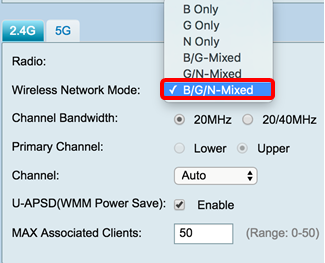
Étape 4. Si vous avez sélectionné B/G/N-Mixed, N Only ou G/N-Mixed à l'étape 3, sélectionnez la bande passante sans fil sur votre réseau. Sinon, passez à l'étape 6.
- 20 MHz : fonctionne avec le mode réseau B/G/N-Mixed, G/N-Mixed et N Only, mais peut être sujet à un débit inférieur.
- 20/40MHz : permet au commutateur du routeur de 20 MHz à 40 MHz automatiquement entre 20 et 40 MHz. Il offre un meilleur débit, mais pas aussi stable que 20 MHz.
Note: Dans cet exemple, 20/40 MHz est sélectionné.

Étape 5. (Facultatif) Sélectionnez la case d'option appropriée pour définir un canal en tant que canal principal. Le canal principal est utilisé pour les périphériques qui prennent uniquement en charge les canaux 20/40 MHz.
Note: Dans cet exemple, Lower est sélectionné. Les cases d'option peuvent être grisées si Channel est défini sur Auto. Pour modifier cela, passez à l'étape 6.

Étape 6. Dans la liste déroulante Canal, sélectionnez le canal.
Note: En choisissant Auto (Auto), le routeur peut modifier automatiquement la fréquence sans fil en canal le moins encombré. Si de nombreux périphériques fonctionnent sur la fréquence 2,4 GHz, il est recommandé de choisir le canal 1 qui fonctionne à 2,412 GHz ou le canal 11 qui fonctionne à 2,462 GHz. La plupart des points d'accès grand public utilisent par défaut le canal 6. En choisissant Channel 1 ou Channel 11, vous éliminez les interférences potentielles entre vos périphériques.
Le canal varie légèrement en portée et en vitesse de fréquence. Si vous choisissez la fréquence la plus basse, vous bénéficierez d'une portée sans fil plus longue mais d'une vitesse plus lente. Si la fréquence est plus élevée, la portée sans fil est plus courte, mais la vitesse est plus rapide. Dans cet exemple, le canal sans fil est laissé sur Auto, qui est également le paramètre par défaut.
Dans cet exemple, le canal 6 est choisi.

Étape 7. (Facultatif) Cochez la case Activer dans la zone U-APSD (WMM Power Save) pour activer la fonction UnScheduAutomatic Power Save Delivery (U-APSD). U-APSD est un système d'économie d'énergie optimisé pour les applications en temps réel, telles que l'utilisation de la voix sur IP (VoIP) et le transfert de données bidirectionnelles simultanées sur WLAN. En classant le trafic IP sortant comme données vocales, ces types d'applications peuvent augmenter l'autonomie de la batterie et minimiser les délais de transmission.
Note: Dans cet exemple, U-APSD (WMM Power Save) est désactivé. Cependant, cette option est activée par défaut.

Étape 8. Limitez le nombre de clients autorisés à être associés à la fréquence radio en entrant une valeur comprise entre 0 et 50 dans le champ MAX Associated Clients. Il est défini par défaut à 50.
Note: Dans cet exemple, la quantité maximale de clients associés est de 15.

Étape 9. Cliquez sur Apply.

Vous devez maintenant avoir correctement configuré les paramètres sans fil de base pour la bande 2,4 GHz sur le routeur RV340W.
Configurer la bande 5 GHz
Étape 1. Cliquez sur l'onglet 5G.

Étape 2. Assurez-vous que la case Activer la radio est cochée pour activer les réseaux sans fil. Cette option est cochée par défaut.

Étape 3. Dans la liste déroulante Wireless Network Mode (Mode réseau sans fil), sélectionnez un mode réseau sans fil. Les options sont les suivantes :
- A uniquement : fonctionne entre 5,725 GHz et 5,850 GHz et prend en charge jusqu'à 54 Mbits/s. Sélectionnez cette option si votre réseau ne contient que des périphériques sans fil A.
- N/AC-Mixed : sélectionnez cette option si votre réseau comporte un mélange de périphériques sans fil N et sans fil AC.
- A/N/AC-Mixed : sélectionnez cette option si votre réseau comporte un mélange de périphériques sans fil A, sans fil N et sans fil AC. Il s'agit du paramètre 5G par défaut du RV340W.
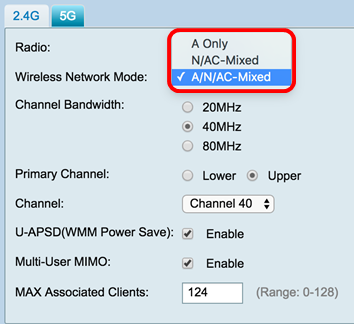
Étape 4. Sélectionnez la bande sans fil sous Channel Bandwidth. Les options sont les suivantes :
- 20 MHz : fonctionne avec le mode réseau B/G/N-Mixed, G/N-Mixed et N-Only, mais peut être sujet à un débit inférieur.
- 40 MHz : son débit est meilleur mais pas aussi stable que 20 MHz. Cette option vous permet de sélectionner un canal principal.
- 80 MHz : paramètre par défaut. Il offre un débit optimal pour le mode sans fil CA.
Note: Dans cet exemple, 40 MHz est sélectionné.

Étape 5. (Facultatif) Sélectionnez la case d'option appropriée pour définir un canal en tant que canal principal. Le canal principal est utilisé pour les périphériques qui prennent uniquement en charge les canaux 20/40 MHz.
Note: Dans cet exemple, Upper est sélectionné. Les cases d'option peuvent être grisées si Channel est défini sur Auto. Pour modifier cela, passez à l'étape 6.

Étape 6. Dans la liste déroulante Wireless Channel (Canal sans fil), sélectionnez le canal sans fil. Selon votre périphérique, les canaux disponibles varient.
Note: Dans cet exemple, Channel 40 est sélectionné.

Étape 7. (Facultatif) Cochez la case Activer dans la zone U-APSD (WMM Power Save) pour activer la fonctionnalité UnScheduAutomatic Power Save Delivery (U-APSD). U-APSD est un système d'économie d'énergie optimisé pour les applications en temps réel, telles que l'utilisation de la voix sur IP (VoIP) et le transfert de données bidirectionnelles simultanées sur WLAN. En classant le trafic IP sortant comme données vocales, ces types d'applications peuvent augmenter l'autonomie de la batterie et minimiser les délais de transmission.
Note: Dans cet exemple, U-APSD (WMM Power Save) est désactivé. Cependant, cette option est activée par défaut.

Étape 8. (Facultatif) Cochez la case Activer MIMO multi-utilisateurs pour activer la communication en aval simultanée vers plusieurs périphériques sans fil pour une utilisation plus efficace du spectre. Ceci est activé par défaut. Le routeur RV340W prend en charge la fonctionnalité MU-MIMO (Multi-User Multiple Input, Multiple Output).

Étape 9. Limitez le nombre de clients autorisés à être associés à la fréquence radio en entrant une valeur comprise entre 0 et 128 dans le champ Clients associés MAX. Il est défini par défaut à 124.
Note: Dans cet exemple, la quantité maximale de clients associés est de 50.
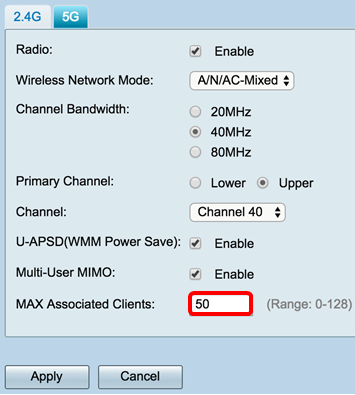
Étape 10. Cliquez sur Apply.
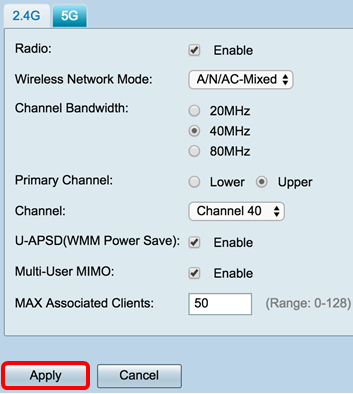
Vous devez maintenant avoir correctement configuré les paramètres sans fil de base pour la bande 5 GHz.
Modifier le nom du réseau sans fil ou le SSID
Étape 1. Dans la zone Wireless Table, cochez les cases correspondant aux SSID que vous souhaitez configurer. Vous pouvez modifier plusieurs SSID en même temps.
Note: Dans cet exemple, seul le SSID ciscosb1 est modifié.

Étape 2. Cliquez sur Edit pour modifier le SSID.

Note: Vous accédez à la page Add/Edit Wireless SSID Settings.

Étape 3. Modifiez le nom par défaut de votre SSID dans le champ SSID Name. Le nom SSID par défaut est ciscosb1.
Note: Dans cet exemple, le nom SSID est changé en Network_Find.

Étape 4. Activez le SSID en cochant la case Activer. Le paramètre par défaut du premier SSID est désactivé.

Étape 5. Sélectionnez une fréquence radio à partir de laquelle le SSID se diffuse lui-même dans la liste déroulante Appliqué activement à la radio. Les options sont les suivantes :
- Les deux : le SSID s'appliquera et sera diffusé à partir de 2,4 GHz et 5 GHz.
- 2.4G : le SSID s'appliquera et sera diffusé uniquement à partir de la bande 2,4 GHz.
- 5G : le SSID s'appliquera et sera diffusé uniquement à partir de la bande 5 GHz.
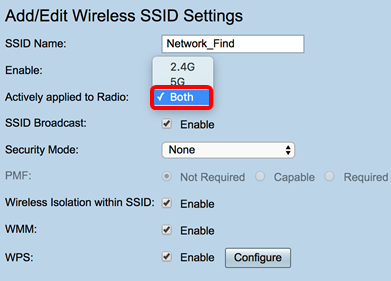
Étape 6. (Facultatif) Cochez la case Activer la diffusion SSID pour activer la visibilité sur vos périphériques clients sans fil.

Étape 7. Sélectionnez Security Mode dans le menu déroulant.
Les options sont les suivantes :
- Aucun : paramètre par défaut. Si vous sélectionnez Disabled (Désactivé), le réseau sans fil n'est pas sécurisé, de sorte que toute personne disposant d'un périphérique client sans fil peut se connecter facilement au réseau.
- WEP-64 - La protection WEP (Wired Equivalent Protection) est un type de sécurité hérité. Une combinaison de lettres de A à F et de chiffres de 0 à 9 peut être utilisée dans ce type de sécurité. Utilisez cette option uniquement si les périphériques du réseau ne sont pas compatibles avec WPA/WPA2.
- WEP-128 : un mot de passe 128 bits est requis pour ce type de sécurité. Également déconseillé car il n'est pas hautement sécurisé. Utilisez cette option uniquement si les périphériques du réseau ne sont pas compatibles avec WPA/WPA2.
- WPA2-Personal : WPA2 est la version mise à jour de Wi-Fi Protected Access (WPA). Il utilise le chiffrement AES (Advanced Encryption Standard) pour protéger le réseau sans fil. Tout comme WPA-Personal, WPA2-Personal utilise une combinaison de lettres et de chiffres sensibles à la casse pour le mot de passe. Ce type de sécurité est recommandé.
- WPA-WPA2-Personal : permet au routeur de prendre en charge les clients sans fil avec l'authentification WPA et WPA2-Personal.
- WPA2-Enterprise : tout comme WPA-Enterprise, il est généralement utilisé dans les réseaux d'entreprise. Il nécessite un service RADIUS (Remote Authentication Dial-In User Service) pour terminer ce type de configuration de la sécurité sans fil. Si cette option est sélectionnée, passez à l'étape 9.
- WPA-WPA2-Enterprise : permet au routeur de prendre en charge les périphériques clients sans fil qui prennent en charge WPA et WPA2. En général, un RADIUS est également requis pour effectuer ce type de configuration de la sécurité sans fil. Si cette option est sélectionnée, passez à l'étape 9.
Note: Dans cet exemple, WPA2-Personal est sélectionné.

Étape 8. Si vous avez choisi WEP-64, WEP-128, WPA2-Personal et WPA-WPA2-Personal, saisissez un mot de passe ou une phrase de passe dans le champ fourni.
Note: Dans cet exemple, VeryPassword est la phrase de passe créée pour WPA2-Personal.
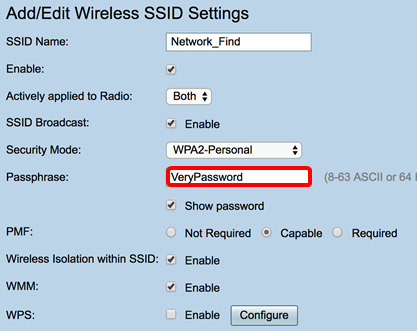
Étape 9. Si vous avez choisi WPA2-Enterprise ou WPA-WPA2-Enterprise, suivez les étapes 9 à 11. Dans le champ Radius Server IP Address, saisissez l'adresse IP du serveur RADIUS que le routeur contacte pour l'authentification.
Note: Dans cet exemple, 192.168.3.100 est utilisé.

Étape 10. Dans le champ Port du serveur RADIUS, saisissez le numéro de port du serveur RADIUS.
Note: Dans cet exemple, 5003 est utilisé comme numéro de port.

Étape 11. Dans le champ Secret Radius, saisissez le secret ou le mot de passe du serveur RADIUS.

Étape 12. (Facultatif) Cochez la case Afficher le mot de passe pour afficher le mot de passe en texte brut.
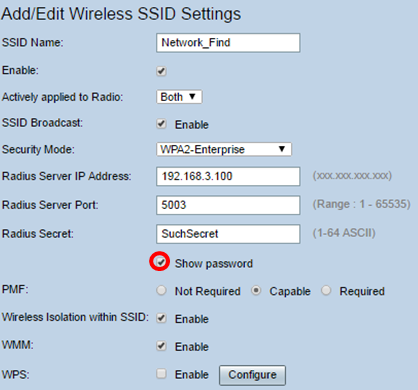
Étape 13. Cliquez sur une case d'option dans la zone PMF pour autoriser les trames de gestion protégées (PMF) pour les trames de monodiffusion et de multidiffusion. Les options sont les suivantes :
- Not Required : désactive la prise en charge du client pour le PMF.
- Capable : permet aux clients compatibles PMF et aux clients qui ne prennent pas en charge PMF de rejoindre le réseau. Il s'agit du paramètre PMF par défaut.
- Obligatoire — Les clients ne peuvent s'associer que si le PMF est négocié. Si les périphériques ne prennent pas en charge le PMF, ils ne seront pas autorisés à s'associer au réseau.
Note: Dans cet exemple, Capable est sélectionné.

Étape 14. Cochez la case Enable Wireless Isolation within SSID (Activer l'isolation sans fil dans le SSID) pour autoriser l'isolation sans fil dans le SSID. Lorsque l'isolation sans fil est activée, les clients connectés au même SSID ne peuvent pas s'envoyer des requêtes ping. Dans cet exemple, l'isolation sans fil avec SSID est activée.

Étape 15. Cochez la case Activer WMM pour activer WMM (Wi-Fi Multimedia). Cette fonctionnalité vous permet d'affecter différentes priorités de traitement à différents types de trafic. Vous pouvez configurer la qualité de service (QoS) pour fournir des priorités et des niveaux de performances différents à différentes applications, utilisateurs ou flux de données.
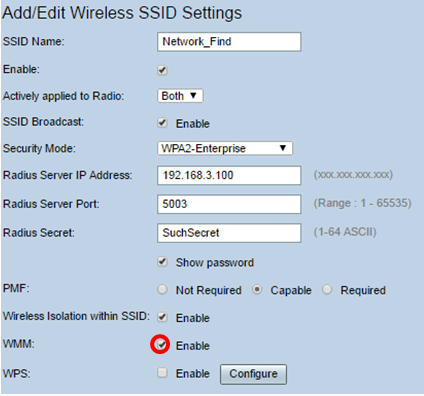
Étape 16. (Facultatif) Cochez la case Activer WPS pour permettre au client de se connecter via Wi-Fi Protected Setup (WPS). Pour savoir comment configurer WPS, cliquez ici.
Note: Dans cet exemple, le WPS est désactivé.

Étape 17. Sélectionnez le VLAN associé au SSID dans la liste déroulante.
Note: Dans cet exemple, il reste au paramètre par défaut, VLAN 1.

Étape 18. Choisissez une heure dans le menu déroulant Accès à l'heure du jour pour que le SSID fonctionne.
Note: Dans cet exemple, Always On est sélectionné.

Configurer le filtrage MAC
Étape 19. Cochez la case Enable MAC Filtering pour permettre au routeur de filtrer les hôtes en fonction de leur adresse MAC (Media Access Control).

Étape 20. (Facultatif) Cliquez sur Configurer pour configurer le filtrage MAC.

Étape 21. Sélectionnez une case d'option pour autoriser ou refuser l'accès des utilisateurs au réseau sans fil en fonction de leur adresse MAC.
Note: Dans cet exemple, Empêcher les ordinateurs répertoriés ci-dessous d'accéder au réseau sans fil est sélectionné.

Étape 22. (Facultatif) Cliquez sur le bouton Afficher la liste des clients pour afficher la liste des clients sans fil connectés.
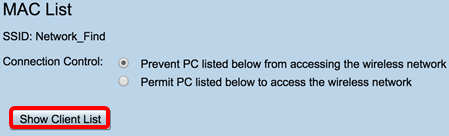
Le tableau ci-dessous présente les éléments suivants :
- No : numéro ou séquence de l'hôte connecté.
- MAC Address : adresse MAC de l'hôte connecté.
- IP Address : adresse IP attribuée à l'hôte connecté.
- Radio : bande radio par laquelle l'hôte est connecté.
- Mode : mode dans lequel l'hôte sans fil est connecté.
- Authentication : méthode que l'hôte a authentifiée sur le réseau.
- Signal Strength : force de la connexion entre le routeur et l'hôte.
- Niveau de bruit : niveau auquel le périphérique provoque des interférences.
- Time Connected : heure à laquelle l'hôte sans fil s'est connecté au SSID.
Note: Dans cet exemple, il n'y a aucun client dans la liste des clients sans fil.

Étape 23. Cliquez sur Close.

Étape 24. Entrez l'adresse MAC du client que vous souhaitez autoriser ou refuser l'accès au réseau dans le champ Adresse MAC.
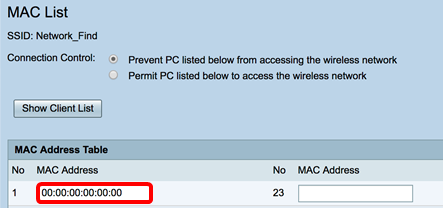
Étape 25. Cliquez sur Apply. Vous revenez à la page Add/Edit Wireless SSID Settings.

Étape 26. (Facultatif) Dans la zone Captive Portal, cochez la case Enable si vous souhaitez activer la fonctionnalité de portail captif pour le SSID. Le portail captif dévie les utilisateurs vers un portail vers lequel se connecter avant qu'ils n'aient accès. Cela est généralement mis en oeuvre dans les centres commerciaux, les centres commerciaux, les cafés, les aéroports et d'autres endroits qui fournissent un accès Internet sans fil public.

Étape 27. (Facultatif) Choisissez un profil de portail captif dans la liste déroulante Profil du portail.
Note: Dans cet exemple, Default_Portal_Profile est sélectionné.

Étape 28. Cliquez sur Apply.
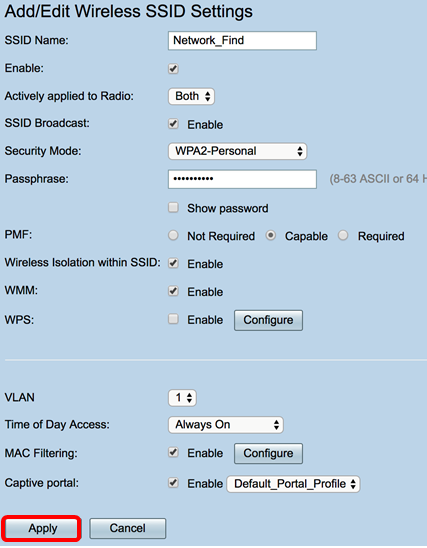
Vous devriez voir le message de confirmation que les paramètres de configuration ont été enregistrés avec succès. La table sans fil est maintenant mise à jour avec le réseau nouvellement configuré.
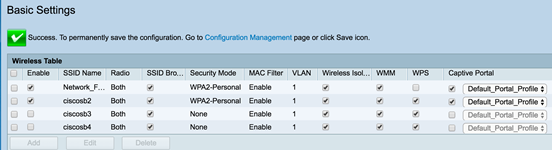
Vous avez maintenant correctement configuré les paramètres sans fil de base sur le routeur RV340W.
Si vous apprenez encore à connaître votre routeur RV34x, cet article peut vous être utile : Routeurs de la gamme RV34x - Forum aux questions (FAQ)
 Commentaires
Commentaires